初识 jekyll
使用 jekyll 搭建 blog 已经有一周的时间了,最初的想法源于看见了网友兄弟 漠然 的 blog,当时觉得非常的惊艳,厚着脸皮 Q 了他,他非常的大方地把 jekyll 推荐给了我,我立马就去查了一些相关资料,感觉这就是我想要的博客工具,经过了好几天的折腾,这款工具终于被我用上手了,再次感谢 漠然 ,真是一个好人。
使用 jekyll 写 blog 的优势
这里先谈一下我总结的 jekyll 的优势所在:
1、从搭建的整个博客的架构来看: jekyll 简单,纯静态,无需数据库支持,代码全开放,自由度高。对于前端水平高的同学完全可以按自己的想法去布局博客,而对于前端水平低或者根本不会前端技术的同学也不用灰心,可以去下载一个喜欢的主题即可,在后面会再仔细说一下怎么玩。
2、从写作来看:在博客架构搭建好以后,博主可以不用再关心博客其他的地方,只需要按部就班地在固定的文件夹中专注书写自己的文章即可。语法上支持 markdown 语法,书写简单规范,转换 html 页后,浏览赏心悦目,关键字、代码高亮显示,排版整齐,非常适合开发人士使用,也是现在的主流。
3、从博客发布来看:发布到 github 完全免费,稳定可靠,省去了租赁域名、主机的麻烦,而且非常简单,就是 git 的日常操作,并且支持本地发布和远程发布,响应速度极快,文章发布后立马可以分享给其他人阅读。
4、从安全性来看:采用 git 的方式管理整个博客,可以追溯历史版本,不用担心数据丢失。
5、从便携性来看:可以使用电脑、手机、 iPad 随时随地地书写浏览,也有非常多的优秀的写作工具支持,比如 Visual Studio Code 、 Atom 、 作业部落 、 Day One 、 有道云笔记 等等。
以上这些优势可以让博主将知识积累与博客发布的事情融为一体,更能坚持将博客持续地写下去。
环境搭建
下面我们就来看看要怎么样才能把环境搭起来,我在搭建的时候也遇到很多问题,花费了不少时间,因此总结记录下来,希望能够帮助更多的人。
环境准备
操作系统:windows7
可用的翻墙代理软件(在你的网络访问没有受到限制前可以先忽略):例如 goagent,蓝灯等,在这里不介绍如何使用翻墙软件,还没有的话请百度解决,这个很重要,确保我们下载资源的时候畅通无阻。
ruby 运行环境:RailsInstaller,建议用 3.2.1 的版本, 本人之前使用 3.3 的版本在配置 ruby 运行环境时包之间总是报依赖错误。
官方下载
百度网盘下载
markdown 编辑工具:Visual Studio Code,也可以使用 Atom 等其他工具,这个看个人习惯,只是用来写作。
git 源码管理工具,如果你还没有 git 使用基础,建议先学习 廖雪峰的 git 教程 ,这个 相当的基础 ,常用的操作一定要会。
git 翻墙请参考: Git代理设置
在 github 注册一个帐号,并建立一个代码仓库,名为 username.github.io (固定格式,username与账号名一致),这个代码仓库就是你的博客源码存放地,你的博客公网链接就是: https://username.github.io 。我们新建的仓库没有任何的内容,这时我们先使用 git 将其 clone 到本地的一个目录(username.github.io)待用。
注册以下网站的帐号:
多说
百度统计
Google Analytics
建议先使用与本人类似的 windows 环境进行搭建,成功后可以举一反三,应用到 Linux 、Mac 系统是很简单的事情了。
搭建步骤
安装 ruby 环境
双击 RailsInstaller 安装包,启动 ruby 安装向导,一直下一步直到完成即可。
安装完成后,可以打开 cmd 进行验证一下,拿到版本信息,如:
ruby -v
ruby 2.2.6p396 (2016-11-15 revision 56800) [i386-mingw32]
使用 gem 安装 jekyll
首先,需要将 gem 的源更换掉,否则在不翻墙的情况下,绝对会卡的令人难受。这里我使用的是 Ruby China 的源,速度杠杠的。执行命令如下:
gem sources --remove https://rubygems.org/
gem sources --add http://gems.ruby-china.org
gem sources -l
gem sources -u
gem -v
注意:这里使用的是 http://gems.ruby-china.org ,而不是 https://gems.ruby-china.org ,是为了绕过 SSL 证书问题。
接下来,我们安装好 jekyll 环境:
gem install bundle
gem install jekyll
如果一切正常,那么恭喜你, jekyll 环境已经搭建成功了。
获取博客框架
我查询了很多网上的博客,到达这一步后都是教你建一个目录,然后 cmd 到这个目录下,使用 jekyll new blog 的命令创建一个博客的框架,这个对于了解 jekyll blog 的目录结构有必要,但却不是我们想要的效果,因为它太原始了,运行起来后访问界面一点也不美观,说好的高大尚的博客界面在哪呢?那让我们站在前人的肩膀上前行吧!
jekyllthemes 提供了接近300款的主题(等等,主题是啥?对于 jekyll ,主题说白了就是一套完整的博客框架源码),我们完全可以在这里面挑选一个喜欢的主题,并将之下载到本地目录(建议使用英文目录),这样我们的博客基础框架就成型了。
我将 14 页主题都大概地浏览了一遍,在这里推荐我很喜欢的两款主题:
Cool Concise High-end : 我的博客也是在这款主题上加工完成的,仅仅做了一些汉化,这款主题是阿里的前端大师 Gaohaoyang 制作分享的,界面美观大方,功能齐全(包含分类、标签、归档、收藏、目录导航、评论体系、统计体系等),全部都是用前端技术实现的,无需额外的插件。更详细的说明,请一定参考:关于这个简洁明快的博客主题 。
Yummy Theme:也非常的漂亮,漠然 的博客应该是基于这个主题扩展的。
如果你需要汉化的主题,可以直接克隆我的主题:
git clone https://github.com/bjddd192/bjddd192.github.io.git
拿到框架源码后请将其拷贝到 git clone 下来的 github 空仓库中。
修改博客框架
在拿到博客框架后,这个框架还是别人的内容,因此你需要做一些修改,将它变成你自己的博客框架。在这之前你一定需要了解一下博客框架的 目录结构。
下图是我的一个补充:
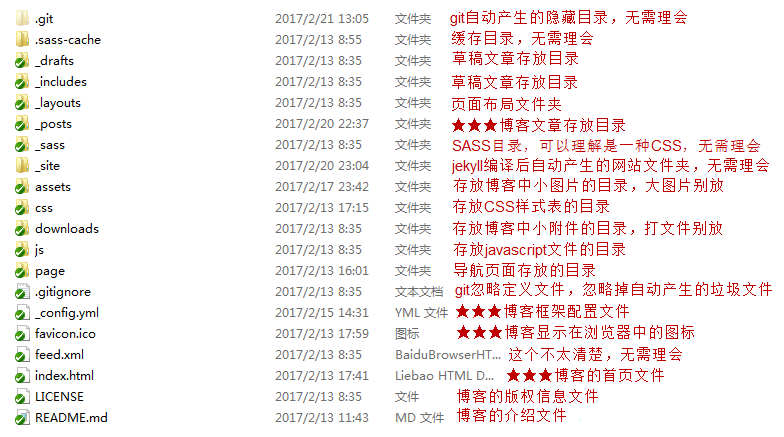
首先需要修改的就是 _config.yml 文件,配置不复杂,一看就明白。
然后需要修改 favicon.ico 图标,这个选择一个你喜欢的图标替换即可。
然后需要修改 index.html 首页里面的一些内容。
最后,你需要删除掉 _drafts 、 _posts 文件夹里面的文章,因为这个是别人写的文章,可以保留一两篇用来做测试。
其他还有想要扩展的东西,自己后面慢慢完善就好了。
运行博客框架
在此之前我们需要先做一个配置,因为我们都是中国人,写的文章肯定需要用中文命名的,而如果不改这个配置,本地调试就会无法访问到中文命名的文章。
请打开 RailsInstaller 安装目录下 Ruby2.2.0\lib\ruby\2.2.0\webrick\httpservlet 下的 filehandler.rb 文件,找到下列两处,添加一句(+的一行为添加部分),即可支持中文文件名。
path = req.path_info.dup.force_encoding(Encoding.find("filesystem"))
+ path.force_encoding("UTF-8") #增加此句
if trailing_pathsep?(req.path_info)
break if base == "/"
+ base.force_encoding("UTF-8") #增加此句
break unless File.directory?(File.expand_path(res.filename + base))
然后 cmd 到你的博客根目录,执行热部署命令:
jekyll serve --watch
会输出如下信息,说明博客框架运行成功:
Configuration file: D:/11_Github/bjddd192.github.io/_config.yml
Configuration file: D:/11_Github/bjddd192.github.io/_config.yml
Source: D:/11_Github/bjddd192.github.io
Destination: D:/11_Github/bjddd192.github.io/_site
Incremental build: disabled. Enable with --incremental
Generating...
done in 2.999 seconds.
Please add the following to your Gemfile to avoid polling for changes:
gem 'wdm', '>= 0.1.0' if Gem.win_platform?
Auto-regeneration: enabled for 'D:/11_Github/bjddd192.github.io'
Configuration file: D:/11_Github/bjddd192.github.io/_config.yml
Server address: http://127.0.0.1:4000/
这时,我们用浏览器(建议用谷歌浏览器)打开 http://127.0.0.1:4000 ,即可正常访问到本地的一个博客,这时我们可以一边浏览一边再做些小调整,直到完全满意为止。
书写博客
这个很简单,请参考官方的文档:撰写博客
需要注意的是我们必须采用规范的 markdown 语法来书写,养成良好的习惯,才能逐步提升写作的效率。
发布博客
这个也非常简单,使用 git commit 提交修改,然后用 git push 将修改推送到 github 服务器,之后访问你的博客公网链接 https://username.github.io ,即可将自己的美文轻松地分享给好友了。
自定义域名与实现https
在如 https://github.com/bjddd192/bjddd192.github.io/settings 进行设置即可,里面有官方的说明。
我使用的阿里云的免费证书,并添加 CNAME 重定向到 www.zorin.xin,同时在 settings 中开启 https 即可。
参考资料
结语
这篇文章目的只是教会你搭建一个博客的平台,打开一扇写博客的大门,但是博客的内容需要持之以恒的去添砖加瓦,才能成为一个好的博客,才能让写博客这件事情有意义。这要求我们不断地努力学习,完善自己,并做一个乐于分享的人。相信若干年后,再来回首这些学习、生活、分享的经历,一定会别有一番风味,也会庆幸自己的坚持。
如果你还没有行动起来,来吧,我们一起出发。
如果搭建的过程中还遇到什么问题,请给我留言一起探讨哦。
“没有十全十美的教程,如同不存在彻头彻尾的绝望”(改自村上春树语)
重要的是保持住一颗捣腾不安的心以及对知识的渴望与找寻。